How to 動画ブログ《1》 ~動画を撮ってアップしてみよう~ [How to]

待望の動画ブログがとうとう始まりましたね!
われわれM2mastersも早速動画関連ネタをお送りしたいと思います。
さて今回は、M2でブログ用の動画を撮る方法と、アップロードのしかたを解説します。
アップロード自体は簡単ですが、注意すべき点もいくつかあるので、これから動画ブログをはじめよう、という人にはお役に立つかと思います。
それでは「How to 動画ブログ」、第一回目をはじめまーす!
まず、M2でブログ用の動画を撮る方法ですが、基本的には普通に動画を撮ってしまってOK。
ただし、ブログにアップできる動画には、
- 解像度は320×240
- ファイルサイズは1MBまで
という制限があります。
(もうひとつ「QuickTimeで視聴できるMPEG-4形式」という制限がありますが、これはM2で撮るなら問題ありません。)
そこで以下のように、動画サイズを320×240にしておきましょう。
ここで「320 (30fps)」と「320 (15fps)」があることにお気づきでしょうか? このふたつ、画面サイズは同じなのですが、fps(=フレーム・パー・セカンド)が違う設定になっています。
fpsとは一秒間のコマ数を示していて、数値が大きいほど滑らかな動画を撮ることができます。ただし、そのかわりにfpsが大きいほどファイルサイズも大きくなるので注意しましょう。
ちなみに、M2mastersが確認したところ、30fpsの設定で約8秒、15fpsの設定で約30秒ほどで1MBに収まるファイルサイズになるようです。
(動画のファイルサイズは内容によっても変化するので注意しましょう。)
次に動画のアップロードの方法ですが、これは静止画をアップするのと同じやり方でOKです。
ブログの管理画面で……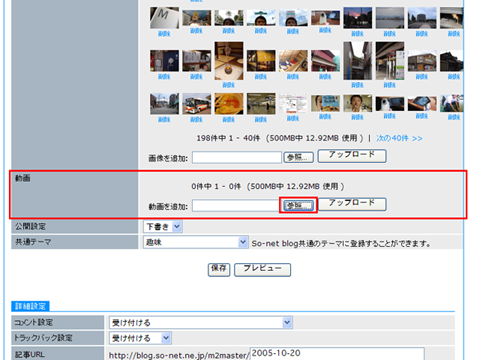
動画をアップロード!
そして画像と同じようにページに配置します!
これで、以下のように動画をブログ中に貼り付けることができます。
30fps、8秒の動画
15fps、30秒の動画
動画のアップロードはこんな感じで簡単にできます。みなさんも、どしどし動画をブログに掲載してみてください!
では、最後に今回のまとめ。
- M2の動画サイズは320にしよう!
- 30fpsで約8秒、15fpsなら約30秒の動画をアップロードできる!
- 動画のアップロード方法は静止画と同じ!
次回の「How to 動画ブログ」では640×480で撮影してしまったり、ファイルサイズが大きくてアップロードできない動画を、簡単にブログに適した形式にする方法をお送りする予定です。お楽しみにー!(犬楠)
共通テーマ:趣味・カルチャー


